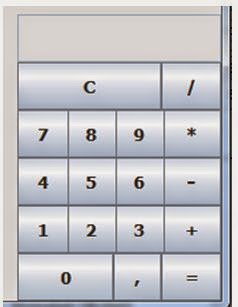Program kalkulator dengan JAVA netbeans (Java Desktop GUI)
Program Kalkulator Sederhana dengan
JAVA
Latihan sekarang kita buat program kalkulator sederhana dengan menggunakan JAVA
Variabel Angka mengkonversi variabel Jumlah bertipe data Double menjadi String agar untuk ditampilkan pada JTextField (TxtHasil).
Latihan sekarang kita buat program kalkulator sederhana dengan menggunakan JAVA
Membuat program Kalkulator sederhana dengan Java desktop tidaklah terlalu
sulit, tetapi perlu hati-hati dan kesabaran dalam pemberian nama variabel
komponen pallet.
Buat terlebih dahulu project serta pembuatan class dengan JFrameForm
dengan nama KalkulatorSutan.java, caranya dapat dilihat dengan cara klik Langkah-langkah
membuat project atau pada link ini!!
Design form pada jendela Design
Mengubah nama variable dan text komponen
palete dengan cara klik kanan komponen yang akan diubah pilih Change
Variable Name (untuk ganti nama variabel komponen) dan pilih Edit
Text untuk mengubah text yang tampil)
Untuk menyamakan dengan Koding yang dibuat perlu diganti variable dari
komponen palete yang digunakan, variabel
komponen yang diubah bisa dilihat pada panel Inspector seperti gambar
dibawah ini (Sifat variabel Case Sensitive yaitu karakter besar atau kecil
mempengaruhi coding).
Selain pada panel Inspector variable komponen juga bisa dilihat dari
jendela source yang berganti otomatis saat change variable name pada jendela design
(letaknya pada akhir source).
Keterangan: Text warna hijau adalah Nama Variabel komponen pallet
Design Coding
Pertama deklarasikan variable data yang dibutuhkan, pilih Tab Source
pada class KalkulatorSutan.java, kemudian tambahkan deklarasi variable
tepat dibawah
public class KalkulatorSutan extends
javax.swing.JFrame {
String Angka;
double Jumlah,Angka1,Angka2;
int Pilih;
Untuk mengisi source, secara default Double Click pada komponen
masing-masing JButton maka kita langsung menggunakan Event actionPerformed
atau dengan cara klik kanan komponen JButton ---> Events
---> Action ---> actionPerformed Artinya jika user
meng-klik tombol maka java menjalankan koding yang dibuat pada objek
actionPerformed.
Berikan koding
berikut pada Tombol Jbutton Angka 0 s/d 9
Angka+= "A";
TxtHasil.setText(Angka);
Ganti “A” dengan angka
JButton yang akan ditampilkan pada JTextField .
Keterangan : Jika suatu tombol angka di-klik, maka memberikan nilai
pada variabel Angka kemudian
menampilkan pada JTextField.
Berikan koding
berikut pada Tombol Jbutton (,)
Angka+= ".";
TxtHasil.setText(Angka);
Menambahkan simbol koma(.)
Berikan koding berikut pada Tombol Jbutton (C)
TxtHasil.setText("");
Angka1=0.0;
Angka2=0.0;
Jumlah=0.0;
Angka="";
Memastikan semua komponen bernilai null
Tombol (+)
Angka1=Double.parseDouble(Angka);
TxtHasil.setText("+");
Angka="";
Pilih=1;
Angka1 merupakan
variabel yang menampung nilai yang ada pada JTextField (Angka) ketika Tombol angka di-klik yang akan dioperasikan dengan Angka2, variabel Angka1 bertipe data Double maka dikonversikan dari String (data
dari JTextField) ke Double dengan perintah Double.parseDouble().
TxtHasil.setText("+"); à memberikan nilai (+) Pada
JTextfield (TxtHasil)
Angka=""; à Mengosongkan Variable
Angka
Pilih=1; à Integer yang berfungsi
sebagai pemilihan switch-case jika Tombol (=) di klik.
Untuk tombol
operasi Angka lainnya menyesuaikan
seperti coding pada button (+)
Tombol ( - )
Tombol ( - )
Angka1=Double.parseDouble(Angka);
TxtHasil.setText("-");
Angka="";
Pilih=2;
Tombol (x)
Tombol (x)
Angka1=Double.parseDouble(Angka);
TxtHasil.setText("*");
Angka="";
Pilih=3;
Tombol ( / )
Tombol ( / )
Angka1=Double.parseDouble(Angka);
TxtHasil.setText("/");
Angka="";
Pilih=4;
Tombol ( =)
switch(Pilih){
case 1:
Angka2 = Double.parseDouble(Angka);
Jumlah = Angka1 + Angka2;
Angka = Double.toString(Jumlah);
TxtHasil.setText(Angka);
break;
case 2:
Angka2 = Double.parseDouble(Angka);
Jumlah = Angka1 - Angka2;
Angka = Double.toString(Jumlah);
TxtHasil.setText(Angka);
break;
case 3:
Angka2 = Double.parseDouble(Angka);
Jumlah = Angka1 * Angka2;
Angka = Double.toString(Jumlah);
TxtHasil.setText(Angka);
break;
case 4:
Angka2 = Double.parseDouble(Angka);
Jumlah = Angka1 / Angka2;
Angka = Double.toString(Jumlah);
TxtHasil.setText(Angka);
break;
default:
break;
}
Sebelum operasi dilakukan, variabel Angka2 dikonversikan terlebih dahulu ke tipe data Double.
Variabel Jumlah melakukan operasi bilangan Angka1 dan Angka2 yang sudah dikonversi ke tipe data Double.
Variabel Jumlah melakukan operasi bilangan Angka1 dan Angka2 yang sudah dikonversi ke tipe data Double.
Variabel Angka mengkonversi variabel Jumlah bertipe data Double menjadi String agar untuk ditampilkan pada JTextField (TxtHasil).
Klik kanan JTextField (TxtHasil) yang berada di dalam container
JFrame --> Properties
- Uncheck editable. Agar pengguna tidak dapat memasukan karakter dari keyboard. Menghindari karakter yang tidak diinginkan input dan tampil ke display.
- Horizontal Alignment ganti menjadi Right. supaya posisi angka menjadi rata kanan seperti kalkulator umumnya.
Hasil Dapat
Dilihat dibawah Ini